Как заблокировать пользователя в ютуб
Содержание:
- Полная блокировка сайта
- Убираем шок-контент на YouTube
- Как снять страйк с Youtube канала
- Накрутки, спам, обман и реклама сомнительных сервисов
- Как ограничить использование YouTube с помощью Social Fever
- Причины бана на ютуб
- Как избежать блокировки аккаунта на ютуб
- 5 причин ограничить доступ к каналу
- Как избежать страйка
- Как отключить детский режим в Ютубе
- Как заблокировать Ютуб от ребенка на компьютере
- Как заблокировать канал YouTube
- Блокируем канал и видео на компьютере и через браузер
Полная блокировка сайта
Сейчас я расскажу, как полностью ограничить просмотр отдельных веб-ресурсов на вашем ПК или ноутбуке.
Редактируем файл hosts в Windows
Для этого выполните инструкцию.
Шаг 1. Зайдите на диск С и пройдите такой путь к нужной папке: Windows – System32 – drivers – etc.
Шаг 2. Откройте файл hosts в обычном Блокноте или другом текстовом редакторе.
Шаг 3. В конец документа допишите 2 строки: “127.0.0.1 www.youtube.com” и “127.0.0.1 www.m.youtube.com”.
Шаг 4. Сохраните изменения в документе.
Теперь попробуйте открыть YouTube. В Яндекс.Браузере я вижу уведомление, что не удается установить соединение с сайтом.
В другом веб-обозревателе вы обнаружите текст примерно того же содержания.
Если нужно вернуть доступ к видеохостингу, просто удалите эти 2 строки из файла hosts и снова сохраните его.
Используем антивирус
Если у вас на компьютере, ноутбуке или в телефоне стоит надежная лицензионная антивирусная программа, то в ней вы всегда можете найти нужную опцию.
Я пользуюсь ESET Internet Security и рекомендую его вам. В расширенных параметрах есть раздел “Управление URL-адресами”, где можно указать сайты, которые нужно заблокировать или, наоборот, разрешить доступ.
После этого при попытке открыть YouTube мы видим соответствующее сообщение.
В популярном антивирусе Kaspersky Internet Security также есть возможность поставить запрет на сайты в разделе “Родительский контроль”.
Убираем шок-контент на YouTube
Если вы, как родитель, не хотите наблюдать на Ютубе ролики, которые считаете не предназначенными для детей, то можно воспользоваться некоторыми хитростями, чтобы их скрыть. Ниже будут представлены два способа, в числе которых непосредственно опция на самом видеохостинге и использование специального расширения.
Способ 1: Включаем безопасный режим
Ютуб запрещает добавлять контент, который может шокировать человека, но контент, так сказать, для взрослых, например, ролики с ненормативной лексикой, он вполне допускает. Понятно, что это никак не устроит родителей, чьи дети имеют доступ к интернету. Именно поэтому сами разработчики Ютуба придумали специальный режим, который полностью убирает тот материал, который хоть как-то может навредить. Называется он «Безопасный режим».
Находясь на любой странице сайта, опуститесь в самый низ. Там будет та самая кнопка «Безопасный режим». Если этот режим не включен, а, скорее всего так и есть, то рядом будет надпись «выкл.». Нажмите на кнопку, а в выпадающем меню поставьте отметку рядом с «Вкл.» и нажмите кнопку «Сохранить».

Это все, что вам нужно будет сделать. После проделанных манипуляций будет включен безопасный режим, и вы спокойно сможете усадить своего ребенка за просмотр Ютуба, не боясь того, что он будет смотреть что-то запретное. Но что изменилось?
Первое, что бросается в глаза — это комментарии к видеороликам. Их попросту нет.
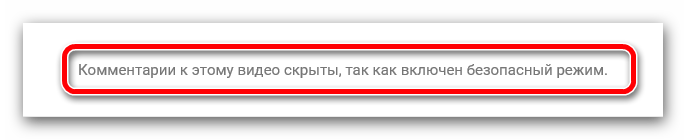
Сделано это специально, ведь там, как известно, народ любит выражать свое мнение, а у некоторых пользователей мнение состоит полностью из бранных слов. Следовательно, ваш ребенок теперь не сможет прочитать комментарии и неприятно пополнить словарный запас.
Конечно, будет мало заметно, но огромная часть роликов на Ютубе теперь скрыта. Это те записи, в которых присутствует ненормативная лексика, которые затрагивают взрослые темы и/или хоть как-то могут нарушить психику ребенка.
Также изменения коснулись и поиска. Теперь, при выполнении поиска по любому запросу, вредные видеозаписи будут скрыты. Это можно заметить по надписи: «Некоторые результаты были удалены, так как включен безопасный режим».
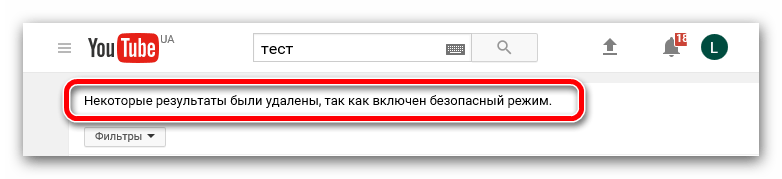
Теперь видеозаписи скрыты и на каналах, на которые вы подписаны. То есть, никаких исключений нет.
Рекомендуется также установить запрет на отключение безопасного режима, чтобы ваш ребенок не смог самостоятельно убрать его. Делается это довольно просто. Вам необходимо снова спуститься в самый низ страницы, нажать там на кнопку «Безопасный режим» и в выпадающем меню выбрать соответствующую надпись: «Установить запрет на отключение безопасного режима в этом браузере».
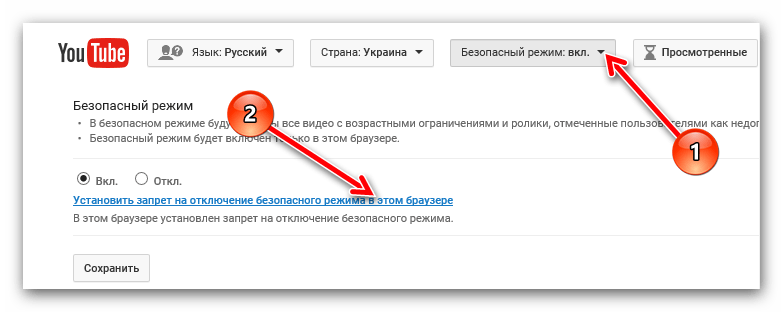
После этого вас перебросит на страницу, где будут запрашивать пароль. Введите его и нажмите кнопку «Войти», чтобы изменения вступили в силу.
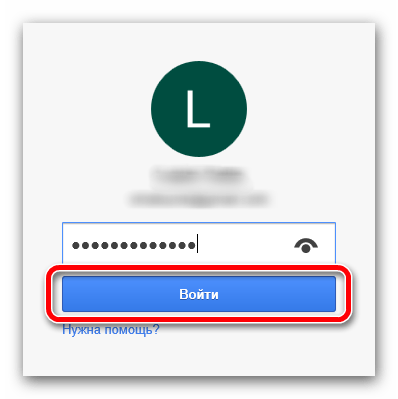
Способ 2: Расширение Video Blocker
Если в случае с первым способом вы можете быть неуверенны в том, что он способен действительно скрыть весь нежелательный материал на Ютубе то вы всегда можно самостоятельно заблокировать от ребенка и от себя то видео, которое сочтете ненужным. Делается это моментально. Вам, всего-навсего, необходимо скачать и установить расширение под названием Video Blocker.
Данное расширение примечательно тем, что не требует никакой настройки. Вам лишь следует перезагрузить браузер после его инсталляции, чтобы все функции начали работать.
Если вы решили отправить, так сказать, в черный список какой-то канал, то все, что нужно сделать, это нажать правую кнопку мыши на названии канала или названии видеоролика и в контекстном меню выбрать пункт «Block videos from this channel». После этого он отправится в своеобразный бан.
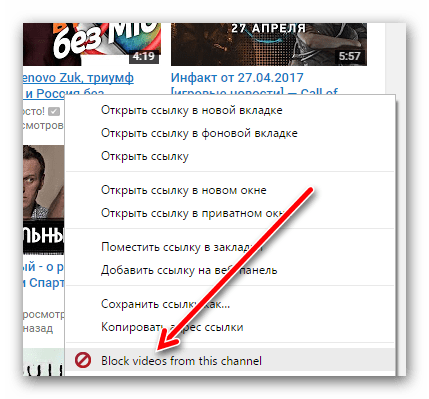
Посмотреть все заблокированные вами каналы и ролики можно, открыв само расширение. Чтобы это сделать, на панели дополнений нажмите по его иконке.

Откроется окошко, в котором нужно перейти на вкладку «Search». На ней будут отображены все каналы и ролики, которые вами были когда-либо заблокированы.
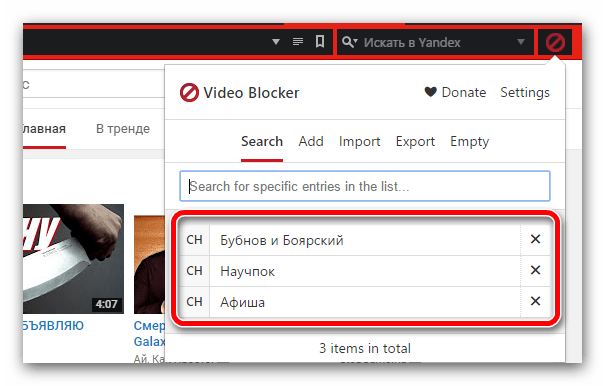
Как несложно догадаться, для их разблокировки достаточно всего-навсего нажать на крестик рядом с названием.
Сразу после блокировки никаких отличительных изменений не будет. Чтобы самолично удостовериться в блокировке, вам следует вернуться на главную страницу Ютуба и попытаться найти заблокированное видео – в результатах поиска его быть не должно. Если же оно есть, значит, вы что-то сделали неверно, повторите инструкцию заново.
Как снять страйк с Youtube канала
По обычным (не авторские права) предупреждениям, вам придется ждать 3 месяца, прежде чем оно исчезнет. Если же вы уверены в несправедливости такого действия, то обязательно подавайте аппеляцию. Не заваливайте администрацию письмами — заполните форму один раз и дождитесь ответа. Если вам откажут, повторно можно будет подать только через 60 дней.
Если предупреждение связано с авторскими правами, то тут три варианта:
1. Страйк сам исчезает через 90 дней, но только если вы пройдете специальный курс по авторскому праву от Youtube.
2. Связитесь с пользователем (при страйке всегда указывается подавший его) и попросите отозвать жалобу.
3. Вы сами являетесь автором контента? Отправьте встречное уведомление. Но только если вы можете доказать свое авторство.
Накрутки, спам, обман и реклама сомнительных сервисов
Официально, Ютуб называет накрутки «искусственным увеличением трафика» и нечасто за них блокирует, но мы крайне не рекомендуем это делать, чтобы спать спокойно. Также, к этому разделу относятся ложные или одинаковые подписи к роликам, выдача себя за другое лицо, слишком большое (более 20-ти) количество загруженных роликов за день, ссылки на сторонние ресурсы с неприемлемым контентом либо подозрительные сервисы. В том числе, реклама казино, букмекерских контор и всякого рода финансовых пирамид и прочих подозрительных сервисов и схем заработка. Несмотря на то, что мы часто видим в роликах ютуб блогеров рекламу бинарных опционов и казино, такие ролики (и каналы) находятся под угрозой.
Как ограничить использование YouTube с помощью Social Fever
Social Fever – это мобильное приложение для цифрового благополучия пользователей, разработанное известной компанией Systweak Software для пользователей Android.
Social Fever не только позволяет вам установить ограничение на использование YouTube, но также позволяет вам установить аналогичный контроль использования и для других приложений, что даёт лучший способ провести цифровую детоксикацию.
Social Fever позволяет пользователям устанавливать ограничения по времени для YouTube и других наиболее часто используемых приложений. Приложение «заставляет» пользователя сделать перерыв или отложить экран, когда таймер достигнет установленного предела.
Вот как вы можете установить ограничение по времени на YouTube через Social Fever и ограничить использование YouTube:
- Откройте приложение Social Fever.
- Перейдите к опции Set Goals.
- В списке все основные приложения будут отмечены по умолчанию для установки ограничений на использование. Поскольку мы хотим установить ограничение по времени только на YouTube, вам нужно отменить выбор всех параметров, кроме YouTube. Но, вы всегда можете установить ограничения для каждого приложения или приложений по вашему выбору для цифровой детоксикации.
- Нажмите на кнопку Change, чтобы установить лимит использования на YouTube в соответствии с вашими предпочтениями. Срок по умолчанию – 30 минут.
- После того, как вы установите ограничение на использование YouTube, примените изменения и нажмите Lets Go. Ваш лимит на использование YouTube установлен.
Несколько других функций делают Social Fever одним из лучших приложений для цифровой детоксикации, а также устанавливают лимит использования на YouTube и других приложениях:
- Напоминание о воде: на панели уведомлений телефона постоянно всплывает напоминание о необходимости выпить воды. Вы можете вручную добавить количество стаканов с водой, которое вы пьёте в день, и отслеживать это количество.
- Время качества: установите определённый интервал времени, в течение которого телефон будет оставаться в режиме «Не беспокоить», что даст вам возможность провести время в другом месте.
- Здоровье глаз и ушей: следите за тем, сколько времени вы смотрите на экран или используете наушники, чтобы снизить нагрузку на глаза и уши.
Использование Social Fever поможет вам установить ограничения на использование YouTube и всех других приложений, что поможет вам контролировать потребление контента на других потоковых платформах, приложениях для потоковой передачи музыки и сайтах социальных сетей.
Более того, оно также помогает сохранять пакеты трафика, особенно в сотовых сетях, которые ограничены лимитами.
Вы также можете установить ограничение по времени на YouTube из официального приложения. Вот как это сделать.
Причины бана на ютуб
Что запрещено на Ютубе, перечислено выше в списке. Канал может быть забанен на определенное время (неделя, месяц, несколько месяцев) либо навсегда: все зависит от степени тяжести нарушения провинившегося.

Канал также могут удалить, если пользователь бездействовал в течение полугода: не комментировал, не просматривал видео и.т.д.
Ютуб трепетно относится к нарушению прав детей: если запись содержит материалы, нарушающие это правило, то канал забанят. Здесь важно, чтобы видео не содержало материалы или трюки, повторив которые, ребенок может попасть в опасную для жизни ситуацию.
Канал также могут заблокировать, если на сервисе пытается заработать несовершеннолетний. Люди до 18 лет не могут обойти систему и зарегистрировать аккаунт, но даже если это удалось сделать – вывести деньги будет невозможно. Если Ютуб обнаружит, что вы не достигли совершеннолетия, то канал будет заблокирован.
Но основная причина бана – это нарушение чужих авторских прав, причем не только за само видео, но также за музыку. Здесь доходит до смешного: монетизацию отключают даже, если вы снимали видео в кафе и на фоне тихонечко играло радио с популярными песнями.
Владельцы каналов имеют возможность забанить своих комментаторов. После этого комментатор-ненавистник может дальше продолжать комментировать ролики канала, но такие комментарии никому больше не будут видны
Развивайте свой канал на YouTube с умом:Узнайте как раскрутить свой канал ютуб и заработать на нем от 10.000$
Как избежать блокировки аккаунта на ютуб
Когда вы добавляете ролик на канал, его могут посмотреть все пользователи и определить, нарушаете вы какие-то правила или нет. Если да, то они могут пожаловаться на видео, после чего ролик будет удален. Правда, до момента его удаления ролик смогут посмотреть еще несколько тысяч человек.

Главное правило – не нарушать все перечисленные правила ютуба. В некоторых случаях видео может спасти дисклеймер, который сообщает о том, что в видео будут содержаться материалы, которые не всем могут понравиться.
Не забывайте строго соблюдать авторские права. Если вас забанили из-за нарушение авторских прав, то можно обратиться в центр защиты авторских прав сервиса с запросом в свободной форме и оспорить решение сервиса. После подачи встречного уведомления будет еще одно рассмотрение.
Развивайте свой канал на YouTube с умом:Узнайте как раскрутить свой канал ютуб и заработать на нем от 10.000$
5 причин ограничить доступ к каналу
На основании официальной статистики мы подготовили топ-5 причин, которые приводят к закрытию не только начинающих каналов, но и уже сложившихся проектов: ↓↓↓
- У владельца больше нет времени заниматься развитием;
- Появились более серьезные и перспективные проекты;
- Канал уже находится под санкциями или есть угроза блокировки;
- Контент потерял свою актуальность;
- Проект не оправдал ожиданий или приносит убытки.
Таким образом, так или иначе у вас нет больше ни физических возможностей, ни морального желания далее заниматься проектом…..

В таком случае, мы расскажем о самых лучших методах, как быстро попрощаться со своим детищем: ↓↓↓
- Закрыть канал непосредственно на YouTube;
- Удалить профиль Google Plus вместе со страницей на хостинге;
- Закрыть доступ от посторонних.
Как заблокировать канал : все методы с инструкцией
Обратите внимание, что некоторые методы могут полностью удалить информацию, включая контент, статистику и прочее. Поэтому предварительно можно скачать видео с закрытого канала
Если планируется полное удаление, то о контенте можно не переживать.

Метод 1. Ограничить доступ через настройки ютуба
По названию самого метода, вам предстоит войти в меню и отключить свой проект. Это один из самых простых методов, но наиболее деструктивных методов. Проще говоря, вся информация, связанная с вашим проектом будет удалена и не подлежит восстановлению.
Итак, следуем инструкции: ↓↓↓
- перейти на главную страницу и войти в аккаунт;
- кликаем на значок канала и выбираем «Настройки»;
- нажимаем «Дополнительно» и в самом низу будет кнопка «Удалить канал»;
- следуем дальнейшим инструкциям.
В этом случае информация, хранящаяся на Google Plus сохраняется, а канал и его содержимое – удаляется.
Метод 2. Закрываем через Google Plus
Если вы хотите, чтобы канал был закрыт и недоступен на YouTube, тогда мы можем посоветовать еще один метод.
⇒ Суть состоит в том, что вы удаляете свой Google Plus аккаунт.
Инструкция: ↓↓↓
Метод 3. Убираем доступ только для посторонних
• Если вы хотите, чтобы канал был закрыт и недоступен для просмотра на YouTube, то существует мягкий методы, при котором не нужно удалять всю информацию. Суть состоит в том ,что вы ограничиваете доступ ко всему контенту.
• В этом случае просматривать материалы никто не сможет, а статистика, включая подписчиков, сохраниться. Так, вы сможете продолжить работу при необходимости в другое время.
Инструкция: ↓↓↓
Также этот способ позволит создать сразу закрытый канал на YouTube, то есть, вы загружаете контент с ограниченным доступом, а потом при необходимости делаете его общедоступным.
Как избежать страйка
Проверить репутацию канала можно, перейдя по вкладке “Статус и функции”. Отслеживают два показателя: нарушение авторских прав и принципов сообщества Ютуб.

Репутация канала после страйка восстановится в течение трех месяцев при условии хорошего поведения блогера. Если вы не согласны с вынесенным страйком – подайте апелляцию, в которой подробно объясните, с чем вы не согласны и почему видео не нарушает принципы платформы и ютуб-сообщества. Для подачи апелляции достаточно однократно заполнить форму на сервисе и ждать ответа администрации.
Но чем больше подано апелляций – тем медленнее они будут рассмотрены. Если страйк был вынесен за нарушение авторских прав, то он пропадет автоматически, когда блогер пройдет курс по авторским правам от Ютуб. Еще один вариант – можно поговорить с пользователем, который пожаловался на вас за нарушение авторских прав и узнать, почему у него появились претензии к вашему ролику.
Как отключить детский режим в Ютубе
Детский или YouTube Kids представлен в виде отдельной страницы, где есть категории контента для детей, аккаунты, связанные с родительским. Если же приложение не устраивает – можно использовать «Безопасный режим», который нужно включить через настройки социальной сети.
Управление детским представлено в двух вариантах:
- Family Link. Утилита от Google, которая передает всю информацию о действии в интернете от подключенных аккаунтов;
- через само приложение «Детский Ютуб».
Во втором случае, пользователю достаточно удалить приложение со смартфона, чтобы ребенок не смог в него зайти. В первом – нужно убрать профиль в разделе «Семейная подписка».
Отключение детского профиля – необязательно, потому что отдельный режим работает в другом приложении, отличном от оригинального YouTube.
С помощью Family Link
Family Link – официальное приложение от Google, которое может быть включено в список основных при покупке нового устройства. Нередко, его отключают в настройках, если оно мешает или в нем нет необходимости.
Через профиль Family Link можно управлять разными устройствами, включая управление временем и приложениями, которые устанавливает ребенок:
- Зайти в Family Link – нажать: «Фильтры».
- Вариант: «YouTube» – отключить безопасный режим.
Такой вариант подходит, если пользователь ранее включил блокировку некоторых каналов или указал настройки безопасности. Но также, безопасную опцию м можно отключить и через параметры YouTube, если перейти на сайт и выбрать этот пункт в меню аккаунта.
Вопрос эксперту
Можно ли профиль взрослого использовать для ребенка, если включить «безопасный режим»?
Да, если регулярно сортировать и блокировать контент, который может не подойти детям.
Что делать, если у моего ребенка нет телефона, а Family Link его требует?
Создать отдельный профиль с адресом электронной почты и указать его при подключении.
Влияет ли YouTube Kids на рекомендации на стандартном Ютубе?
Нет, это два разных разделы. И у ребенка, и родителя разные аккаунты, несвязанные между собой.
Выключить через настройки в YouTube
Отключить детский контент на Ютубе возможно через настройки страницы. Пользователю нужно перейти в свою учетную запись и убрать переключатель с раздела: «Безопасный».
Как убрать «отфильтрованные» рекомендации:
- Зайти в социальную сеть – нажать по значку своей аватарки.
- Пролистать появившееся меню до конца – Безопасный режим.
- Отключить.
Если был создан профиль ребенка и подключен к родительскому:
- Перейти в YouTube Kids – нажать в боковом меню: «Конфиденциальность».
- Ответить на уравнение – перейти к редактированию детского профиля.
- Нажать по своему аккаунта – подтвердить вход.
- Нажать в параметрах: «Удалить профиль».
После этого, доступ к YouTube Kids будет возможен лишь при повторной регистрации учетной записи. История, комментарии и рекомендации – удаляются вместе со страницей.
Как заблокировать Ютуб от ребенка на компьютере
К сожалению, у самого сервиса нет каких-либо средств, позволяющих ограничить доступ к сайту с определенных компьютеров или аккаунтов, поэтому полная блокировка доступа возможна только с помощью дополнительного программного обеспечения или изменения настроек операционной системы. Давайте подробно рассмотрим каждый способ.
Способ 1: Включение безопасного режима
Если вы хотите обезопасить своего ребенка от взрослого или шокирующего контента, при этом, не блокируя Ютуб, то здесь вам поможет встроенная функция «Безопасный режим» или дополнительное расширение для браузера Video Blocker. Данным способом вы только ограничите доступ к некоторым роликам, но полное исключение шок-контента не гарантируется. Подробнее о включении безопасного режима читайте в нашей статье.
Способ 2: Блокировка на одном компьютере
Операционная система Windows позволяет осуществить блокировку определенных ресурсов путем изменения содержимого одного файла. Применив этот способ, вы добьетесь того, что сайт YouTube вовсе не будет открываться ни в одном браузере на вашем ПК. Осуществляется блокировка всего за несколько простых действий:
- Откройте «Мой компьютер» и перейдите по пути:
Нажмите левой кнопкой мыши на файл «Hosts» и откройте его с помощью Блокнота.
Нажмите на пустом месте в самом низу окна и введите:
127.0.0.1 www.youtube.com и 127.0.0.1 m.youtube.com
Сохраните изменения и закройте файл. Теперь в любом браузере полная и мобильная версия Ютуба будет недоступна.
Способ 3: Программы для блокировки сайтов
Еще один способ, позволяющий полностью ограничить доступ к YouTube – использование специализированного программного обеспечения. Существует специальный софт, позволяющий заблокировать на определенном компьютере или сразу нескольких устройствах конкретные сайты. Давайте детально рассмотрим несколько представителей и ознакомимся с принципом работы в них.
Лаборатория Касперского активно занимается разработкой программного обеспечения для защиты пользователей во время работы за компьютером. Ограничивать доступ к определенным интернет-ресурсам может Kaspersky Internet Security. Чтобы заблокировать Ютуб с помощью этого софта, вам понадобится:
Перейдите в раздел «Интернет». Здесь вы можете полностью заблокировать доступ к интернету в определенное время, включить безопасный поиск или указать необходимые сайты для блокировки. Добавьте в список заблокированных стационарную и мобильную версию Ютуба, после чего сохраните настройки.
Теперь у ребенка не получится зайти на сайт, а он будет видеть перед собой примерно вот такое уведомление:
Kaspersky Internet Security предоставляет еще большое количество разнообразных инструментов, которые не всегда нужны пользователям. Поэтому давайте рассмотрим еще одного представителя, чья функциональность сосредоточена конкретно на блокировке определенных сайтов.
- Загрузите Any Weblock с официального сайта разработчика и установите на компьютер. При первом запуске вам потребуется ввести пароль и подтвердить его. Необходимо это для того, чтобы ребенок вручную не смог изменить настройки программы или удалить ее.
В главном окне нажмите на «Add».
Введите адрес сайта в соответствующую строку и добавьте его в список заблокированных. Не забудьте провернуть это же самое действие и с мобильной версией Ютуба.
Теперь доступ к сайту будет ограничен, а снять его можно, изменив статус адреса в Any Weblock.
Существует также ряд других программ, позволяющих блокировать определенные ресурсы. Подробнее о них читайте в нашей статье.
В этой статье мы подробно рассмотрели несколько способов частичной или полной блокировки видеохостинга YouTube от ребенка. Ознакомьтесь со всеми и выберите наиболее подходящий
Еще раз хотим обратить внимание, что включение безопасного поиска в Ютубе не гарантирует полного исчезновения шок-контента
Сегодня мы попытаемся понять, как заблокировать «Ютуб» от ребенка. Сделать это можно разными способами
Лучше всего обратить внимание на каждый вариант. Ведь ни один не позволяет на 100% защитить детей от нежелательной информации в сети
Поэтому стоит разобраться в реализации каждого возможного пути. Это не так трудно, как может показаться. Лучшие советы и рекомендации о том, как оградить ребенка от «Ютуба» представлены далее. Даже начинающий пользователь сможет освоить их.
Как заблокировать канал YouTube
Вы могли подписаться на канал сознательно или случайно и больше не хотите видеть с него какой-либо видеоконтент. В таких случаях вы можете заблокировать канал YouTube, отказавшись от подписки на него.
- Чтобы отказаться от подписки на канал YouTube, перейдите на главную страницу канала и выберите или коснитесь «Подписка».
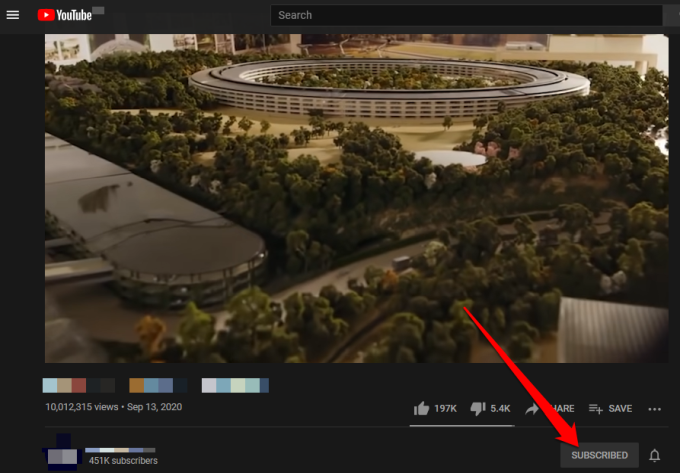
- Выберите или коснитесь Отменить подписку, чтобы подтвердить свое действие.
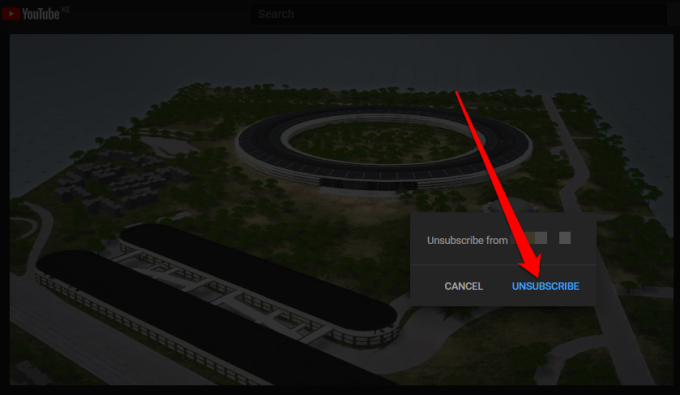
Примечание. После того, как вы откажетесь от подписки на канал YouTube, ваша подписка закончится, и вы не будете получать никаких уведомлений о канале в своей ленте. Однако вы можете продолжать получать рекомендации по видео от канала время от времени, но вы можете заблокировать их, выполнив действия, описанные в следующем разделе.
Чтобы заблокировать видео с определенного канала, которые YouTube по-прежнему предлагает вам, навсегда избавьтесь от них, выполнив следующие действия.
Примечание. Приведенные ниже действия аналогичны как на компьютере, так и на мобильном устройстве.
- Для этого перейдите на YouTube и нажмите на многоточие рядом с названием видео.
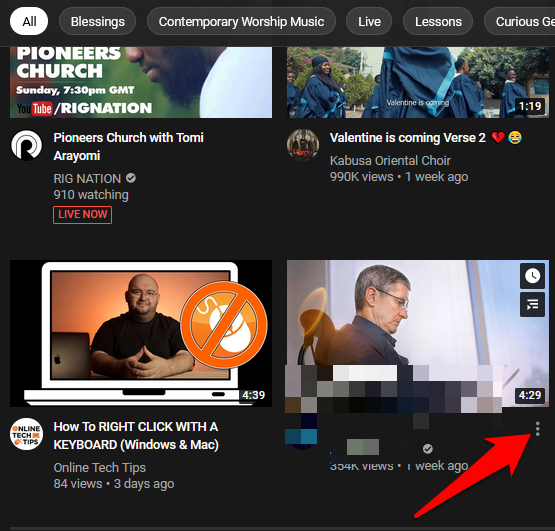
- Затем выберите «Не интересно», «Не рекомендовать канал» или «Пожаловаться».
- Если вы выбираете «Не интересно», вы говорите YouTube, чтобы он прекратил рекомендовать вам видео и похожие видео, независимо от того, с какого канала они поступают.
- Если вы выберете опцию Не рекомендовать канал, YouTube не будет показывать вам видео на любую тему с этого канала. Этот вариант идеально подходит, если вы хотите исключить видео из определенной учетной записи в интересующей вас области.
- Опция «Сообщить» пригодится, если вы сочтете видео опасным, оскорбительным или вводящим в заблуждение и хотите, чтобы YouTube знал об этом. Если вы выберете этот вариант, YouTube больше не будет показывать вам видео, а сообщит им, что им необходимо изучить и, возможно, удалить его с платформы.
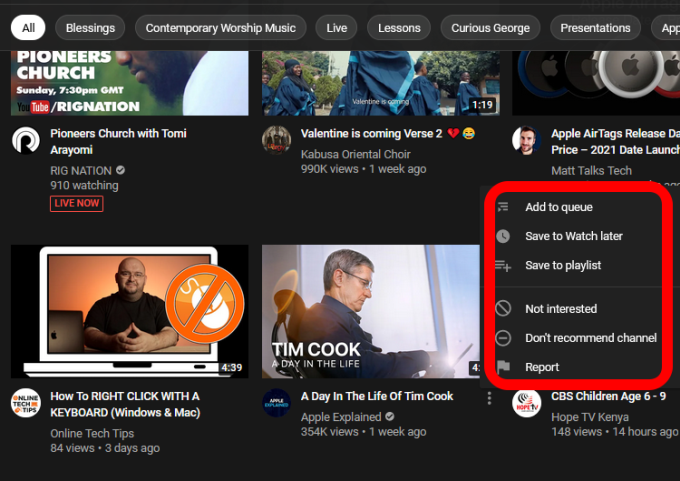
Если вы являетесь родителем и хотите защитить своих детей от получения или просмотра неприемлемого контента, вы можете заблокировать канал YouTube или использовать Безопасный режим.
Ограниченный режим позволяет вам отсеивать потенциально зрелый и / или неприемлемый контент, который вы предпочитаете не видеть или чтобы другие пользователи, использующие ваше устройство, видели. Вы можете включить ограниченный режим, выбрав или нажав изображение своего профиля, выбрав Ограниченный режим, а затем переключив его на Вкл.
Есть и другие альтернативы YouTube для детей, в том числе YouTube Kids, ABCMouse и SproutOnline, все из которых предлагают специально подобранные видео для детей, которые можно смотреть бесплатно. YouTube Kids, в частности, фильтрует весь контент и разрешает только безопасный контент, предотвращая при этом любые проблемы, связанные с киберзапугиванием или комментированием на платформе.
Блокируем канал и видео на компьютере и через браузер
Первый способ – настройки возраста
Самый простой способ защитить детей от просмотра нежелательного материала – это установить его возраст на YouTube в аккаунте. Тогда он автоматически не сможет посмотреть передачи, которые имеют возрастную маркировку.
Так будет выглядеть страница, для которой нужно подтвердить свой возраст:

Второй способ – кнопка пожаловаться
Если видео содержит негативный контент, такой как: насилие, дискриминация, эротика и все в этом духе, то вы можете пожаловаться на этот ролик и тогда, после проверки, администрация YouTube удалит или запретит к показу лицам младше 18 лет.
Чтобы пожаловаться на конкретное видео, сперва, авторизуйтесь на YouTube. Дальше перейдите на страницу с этим видеороликом и выберите пункт «Пожаловаться».

Способ третий – плагин для браузера
Для браузера Chrome достаточно загрузить плагин Video Blocker. С его помощью блокировать видео на Ютубе можно будет всего в один клик.
 Нажмите кнопку «Установить», затем подтвердите, кликнув на «Установить расширение» и активируйте его. Отлично, плагин установлен.
Нажмите кнопку «Установить», затем подтвердите, кликнув на «Установить расширение» и активируйте его. Отлично, плагин установлен.
Теперь заходим на Ютуб и в общем списке выбираем видео, которое хотим заблокировать и кликаем по его названию правой кнопкой мыши. Здесь выбираем «Block videos from this channal» и оно пропадет из списка и больше не будет показываться.

Выполнив эти условия, вы уже защитите своего ребенка от 80% нежелательных видео. Но, бывает, что негативный контент выкладывает конкретный человек. И, по иронии судьбы, дети чаще всего таких и смотрят. Давайте заблокируем его.
